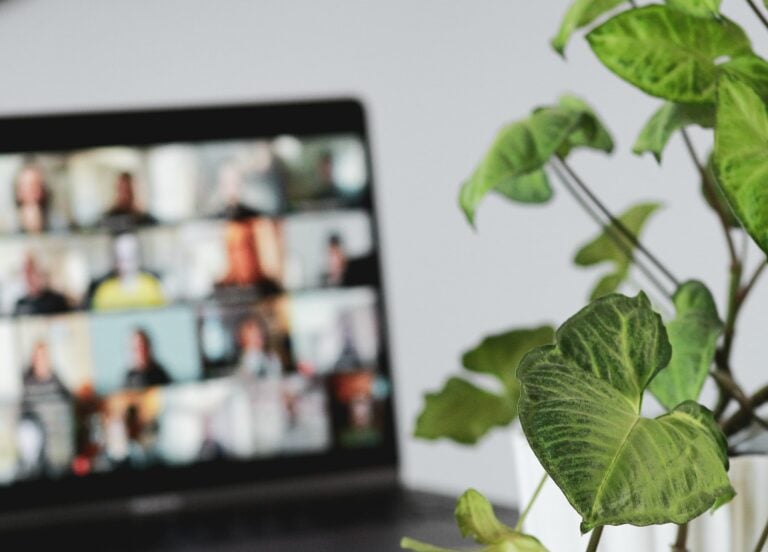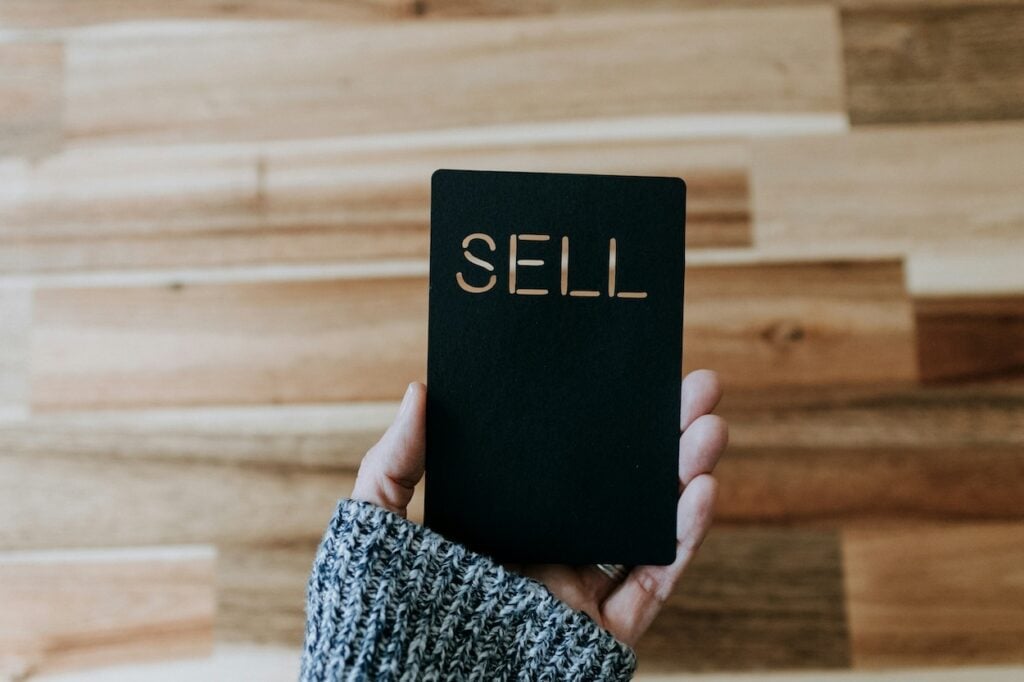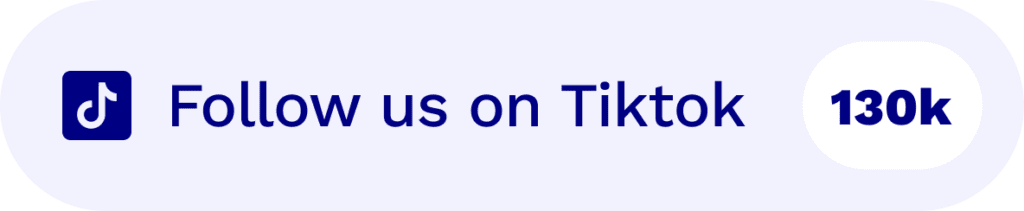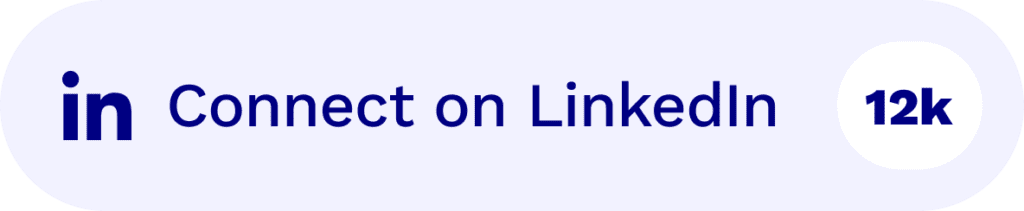Google Meet es genial, pero seamos realistas: las limitaciones de grabación de la plataforma son una PUTA MIERDA. Si estás cansado de perder el tiempo con los permisos de administrador, o simplemente quieres una forma más rápida y eficaz de compartir las llamadas grabadas, vamos a contarte algunos secretos.
Para empezar: puedes grabar tus llamadas, presentaciones y reuniones en Google Meet en cuestión de segundos y GRATIS con tl;dv , una extensión de Google Chrome. Sí, puedes saltarte la actualización a G Suite si grabar llamadas es la única funcionalidad que buscas.
La extensión sólo tarda unos segundos en instalarse y es muy fácil de usar. Un bot se unirá a tu Google Meet cuando estés listo para grabar, sin necesidad de permisos de administrador. Una vez finalizada la llamada, recibirás la grabación nítida y la transcripción instantes después.
Con la grabación de tl;dv Google Meet , puedes marcar la hora de los momentos clave, editar el vídeo y compartir fácilmente los clips en distintas plataformas. No tendrás problemas de privacidad, porque el bot tl;dv es transparente y visible para todos los participantes en la llamada.
¿Hemos mencionado que es gratis?
@tldv.io Quienquiera que sea el gerente de camisa negra. Es un imbécil #workfromhome #missedmeetings #asynch ♬ sonido original - tldv.io
Además de nuestra propia herramienta, de la que estamos bastante orgullosos, vamos a mostrar todas las demás formas posibles de grabar una llamada de Google Meet rápidamente. Manos a la obra.
Google Meet Guía de grabación
Grabar un Google Meet: Preguntas frecuentes y conceptos básicos
Si te preguntas específicamente cómo grabar Google Meet sin permiso, tenemos una excelente guía que te mostrará las mejores soluciones. Para ser claros - grabar una llamada de Google Meet sin permiso se refiere a la capacidad de grabar incluso si no pagas por un plan de G Suite. Básicamente, a menos que tú o tu organización estéis pagando por un plan premium, la importantísima función de grabación está totalmente fuera de los límites.

Grabar llamadas sin el conocimiento de los participantes es otra cosa, y potencialmente ilegal. Siempre debes obtener el permiso de todos los asistentes a las reuniones en línea antes de pulsar el botón "Grabar". En aras de la transparencia, te aconsejamos que evites las grabadoras de pantalla. En su lugar, opta por una grabadora de reuniones clásica que todos puedan ver y consentir.
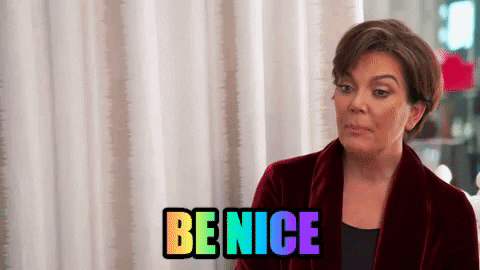
Grabar un Google Meet en el PC o incluso en el móvil no es difícil. Una forma habitual es utilizar un Google meet grabación de pantalla. El problema, como ya se ha mencionado, es que puedes encontrarte con problemas de cumplimiento y privacidad con herramientas de grabación de pantalla como Loom. Suele ser ilegal grabar llamadas sin el permiso explícito y el conocimiento de los participantes, por lo que una grabadora de reuniones transparente es una opción mucho mejor.
La solución de grabación de terceros más popular es la galardonada y totalmente gratuita grabadora Google Meet llamada tl;dv. Esta herramienta se instala como una extensión de Chrome, tras lo cual puede empezar a grabar inmediatamente cualquier llamada de G Meet con una calidad supernítida. La grabadora es visible para todo el mundo. ADEMÁS, la extensión ofrece una transcripción gratuita con reconocimiento de locutor.
Existe una forma legal de grabar las llamadas de Google Meet . Sin embargo, algunos métodos de grabación de G Meets no son legales. El uso de aplicaciones de grabación de pantalla puede acarrearte problemas legales y multas cuantiosas. Esto se debe a que dichas aplicaciones no suelen cumplir la normativa GDPR. Las reuniones grabadas pueden clasificarse definitivamente como información personal. Creo que todos estamos de acuerdo en que las reuniones de trabajo suelen ser bastante confidenciales, ¿verdad?
Dejando a un lado la legalidad, grabar una llamada con el conocimiento de los participantes plantea graves problemas morales. Cuando grabas una reunión en la que están presentes otros miembros, la única forma ética posible de hacerlo es obteniendo su consentimiento. Lo ideal es que la grabadora de reuniones que elijas esté a la vista de todos durante toda la llamada.
En resumen, las grabaciones de Google Meet solo son ilegales cuando la grabadora no cumple las normas del GDPR y cuando no se obtiene el consentimiento de los participantes en la reunión. Utilice una grabadora de reuniones totalmente transparente y de confianza como tl;dv para evitar cualquier problema.
Sigue los pasos para Google meet grabaciones con tl;dv
- Paso 1: Añade la extensión de Chrome a tu navegador, y serás redirigido a la página de la extensión automáticamente una vez instalada.
- Paso 2: Inicia tu sesión de Google Meet y haz clic en iniciar grabación. El bot tl;dv se unirá a ti en la reunión como participante.
- Paso 3: A medida que la reunión comience, el bot tl;dv grabará y transcribirá cada segundo con grabaciones encriptadas SSL.
Paso 4: Una vez finalizada la reunión, recibirás un correo electrónico con la transcripción y las grabaciones como el tl;dv registrado.
Otra de las consultas más frecuentes de los usuarios de plataformas de videoconferencia es sobre dónde van las grabaciones de google meet . No se trata de un problema exclusivo de los sistemas de software de terceros; la mayoría de la gente es incapaz de encontrar las grabaciones de sus reuniones incluso en la plataforma que utilizan.
El uso de tl;dv hace que el proceso de búsqueda y almacenamiento de los datos de las reuniones sea seguro. Tendrás acceso directo a tus grabaciones y el software cumple con todas las normas DGPR.
Hay dos lugares donde puedes encontrar las grabaciones de tus reuniones cuando utilizas tl;dv:
Compruebe su correo electrónico registrado
Poco después de la reunión, recibirá un correo electrónico de tl;dv. En este correo electrónico se incluyen todos los aspectos más destacados, junto con un enlace a la grabación completa y la transcripción. Tenga en cuenta que este correo electrónico puede tardar unos minutos en llegar porque los archivos de las reuniones suelen ser enormes y el software tiene que procesarlos.
Consulte su cuenta en tl;dv
Todas tus reuniones de tl;dv están vinculadas a la dirección de correo electrónico que utilizaste durante la reunión. Puedes acceder a tus reuniones anteriores entrando en tl;dv con esa dirección de correo electrónico.
El servicio premium de conferencias web de Google se hizo público hace unos meses. Si ya eres usuario de Google, está estrechamente conectado con el resto de tus aplicaciones, como el chat, y se comunica con tu calendario. Además, funciona en todas las plataformas y en la web sin instalaciones ni problemas de seguridad.
Sin embargo, los usuarios de cuentas antiguas de G Suite que aún no se hayan actualizado a los nuevos planes de Google Workspace seguirán sin poder utilizar la función de grabación en Google Meet. Y si no la has utilizado en los últimos seis meses, lo más probable es que tu cuenta de G Suite Google Meet no tiene opción de grabación.
En el mercado existen múltiples herramientas que ayudan a grabar las sesiones de Google Meet . Sin embargo, las 2 principales son: tl;dv OBS.
Todo profesional de la empresa comprende la importancia de las actas de las reuniones. Antes, debido a la falta de tecnología, las actas se anotaban físicamente o en una versión de MS Word 2010. Sin embargo, con el cambio de los tiempos y la incorporación de las videoconferencias a la vida empresarial, numerosas tecnologías de software han llegado para ayudar.
Ahora que hemos entendido el concepto de cómo registrar un Google Meetes igualmente importante reconocer la importancia de hacerlo.
He aquí por qué una grabación en Google Meet es la mejor manera de establecer actas precisas y pruebas sólidas.
- Es más conveniente
Sin duda, lo más importante de grabar las sesiones de Google Meet es que resulta más cómodo. No sólo para la persona encargada de levantar acta, sino también para todo el equipo allí presente. No habrá interrupciones para repetir lo que ya se ha dicho.
- Ahorra más tiempo
Sin interrupciones ni preguntas constantes, la reunión avanzará más rápido y todos podrán abordar su consulta o duda con los miembros del consejo.
- No se pierde nada
Es prácticamente imposible que alguien tome nota de las acciones no verbales en una reunión, que a menudo desempeñan un papel importante en la misma. La grabación Google Meet grabación, se graba cada pequeño aspecto de la reunión y nada pasa desapercibido.
- Pruebas fácticas sólidas
Si su reunión está llena de detalles y quiere mantenerlos a salvo, la mejor opción es la grabación. En caso de que quieras compartir el acta de la reunión con posibles inversores y accionistas, una grabación guardada te permite hacerlo fácilmente.
Cómo grabar un Google Meet en segundos: 4 métodos
Método 1: Grabe su Google Meet con tl;dv
tl;dv permite a los equipos grabar, transcribir y marcar la hora de sus Google Meets fácilmente. Para grabar tu Google Meet, sólo tienes que invitar al bot tl;dv a tu reunión en línea. Cuando estés en la llamada y listo para grabar, haz clic en el botón "Grabar y transcribir".
Verás que aparece un cuadro de texto. Aquí, usted y cualquier otra persona en la reunión pueden escribir notas de la reunión que luego se convierten en marcas de tiempo en las que se puede hacer clic. Las marcas de tiempo hacen que sea muy fácil para cualquier persona ponerse al día sobre los momentos clave de la llamada en un momento posterior. También puedes editar pequeños fragmentos de la grabación, por si prefieres compartir pequeños fragmentos de la reunión.
La grabación de Google Meet aparecerá en su biblioteca de tl;dv , junto a las grabaciones de Zoom que pueda tener. Puedes buscar fácilmente tus llamadas anteriores utilizando palabras clave. Ah, y si tienes reuniones en distintos idiomas, ten por seguro que la función de transcripción es compatible con más de 25 de los principales idiomas. Muy bonito, ¿verdad?
Por último, existe la versión Pro para aquellos que quieran llevar su juego Google Meet al siguiente nivel. En el momento en que pases de la versión gratuita de tl;dv, obtendrás integraciones fluidas que te permitirán impulsar los momentos de reunión en CRM, mensajería instantánea y herramientas de documentación. ¿Quieres descargar vídeos de Google Meet ? tl;dv Pro también te lo permite.
Veamos qué aspecto tiene Google Meet con tl;dv.
Método 2: Herramientas de grabación de pantalla
Otra forma de grabar las reuniones es utilizar un grabador de pantalla. Las herramientas más comunes son Loom, ScreenCastify y ScreenApp.
Debe tenerse en cuenta que la grabación de reuniones con grabaciones de pantalla puede plantear problemas de privacidad o GDPR, ya que existen muchas normas diferentes a nivel mundial sobre las grabaciones de pantalla. Una buena práctica es obtener siempre el consentimiento de todos los participantes en la reunión Google Meet .
Método 3: Google Meet herramientas de transcripción
¿Quizás te gustaría grabar sólo el audio, o quizás obtener una transcripción? Entonces estás de suerte, porque hay muchas más opciones en ese sentido. Aquí tienes algunas de nuestras favoritas.
tl;dv - transcripción instantánea Google Meet
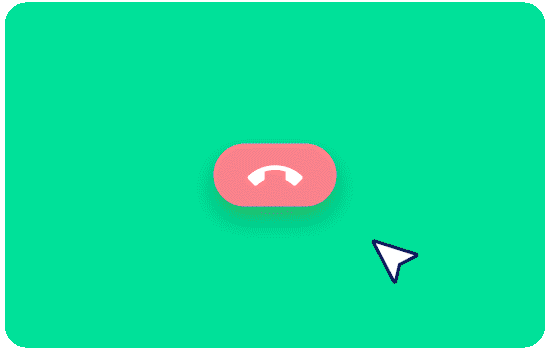
Cuando grabas tu reunión con tl;dv, también obtienes una transcripción instantánea de la reunión. Así, podrá ponerse al día en la reunión en cuestión de minutos a través del vídeo, la transcripción o nuestras marcas de tiempo. Instale la extensión gratuita de Google Chrome aquí.
Otter.ai
Otter es una herramienta de transcripción de reuniones muy popular para quienes sólo quieren una transcripción de la reunión sin la grabación.
Método 4: Utilice la función de subtítulos de Google Meet
Existen muchas herramientas de transcripción de terceros, como Gong, Chorus y Fireflies. Sin embargo, ¿ha pensado en utilizar la función nativa de subtitulado en directo de Google Meet? Tal vez quiera añadir esta función a su grabación o transcripción de Google Meet . Según Google Meet , los subtítulos en directo están disponibles en todo el mundo en inglés. Para otros idiomas, están limitados según la región:
Si se encuentra en la región de Asia-Pacífico o Europa, puede utilizar subtítulos en: Inglés, francés, español (México), alemán, portugués (Brasil) y español (España).
Si se encuentra en América del Norte o América Latina, puede utilizar subtítulos en: Alemán, portugués (Brasil), español (México).
Google Meetpara activar los subtítulos en directo:
- En su ordenador, vaya a Google Meet.
- Únase a una videollamada.
- En la parte inferior, haga clic en Activar subtítulos
o Desactivar los subtítulos
.
¿Cuáles son las mejores reuniones de Google Meet para grabar?
Esta es nuestra lista rápida de las mejores reuniones de Google Meet para grabar. Cuando procede, hemos incluido un enlace que muestra cómo sería una reunión grabada de ese tipo.
Contratación y RRHH: los mejores encuentros de Google para grabar
- Entrevista cultural: es excelente para compartir con el equipo.
- Entrevista de competencia
- Primera ronda de entrevistas
- Reuniones de incorporación posteriores a la contratación: si graba estas reuniones, dará a su nuevo candidato la oportunidad de revisar la información fundamental que se discutió durante la incorporación.
Ventas: los mejores resultados de Google para registrar
- Paneles de discusión y estrategias de los gestores
- Aportaciones de los empleados y nuevas ideas
- Infografía sobre el crecimiento de las ventas
- Objetivos de la empresa
- Retención de empleados
- Satisfacción y respuesta de los clientes
Éxito de clientes: los mejores Google Meets para grabar
- Entrevistas con clientes - Mediante la grabación de estas reuniones, puede compartir y maximizar los conocimientos obtenidos en las entrevistas con los clientes.
- Reuniones de equipo y sincronización
- Talleres de éxito para clientes
- Sesiones de incorporación de clientes: grabe estas sesiones para dar a sus clientes la oportunidad de revisar información importante.
Producto y Desarrollo - los mejores juegos de Google para grabar
|
UX - los mejores Google Meets para grabar
- Entrevistas a usuarios
- Entrevistas con clientes
- Sesiones de investigación y pruebas de usabilidad.
- Talleres de diseño
- Reuniones de equipo, sincronizaciones, retros y sprints.
Reflexiones finales sobre cómo grabar una reunión en Google Meet en cuestión de segundos.
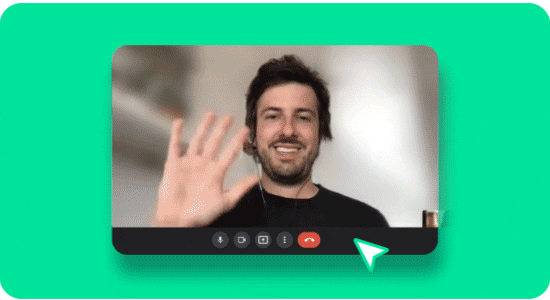
Google meet no tiene opción de registro integrada. Puedes optar por grabar tu Google Meet con la extensión de Google Chrometl;dv , o puedes transcribir tus reuniones con alguna de las herramientas mencionadas anteriormente. También puedes activar el servicio nativo de subtitulado en directo de Google Meet.
Ya hemos hablado del cumplimiento de la normativa y de la privacidad en varias ocasiones, pero como es un tema importante, queríamos concluir con este punto de nuevo.
Google Meet grabaciones están ganando cada vez más protagonismo; sin embargo, hacerlo con apps de grabación de pantalla puede convertirse en un riesgo para el cumplimiento del GDPR.
En general, siempre animamos a que todos los asistentes a la reunión sepan que están siendo grabados o que la reunión está siendo transcrita y que pidan permiso para hacerlo.